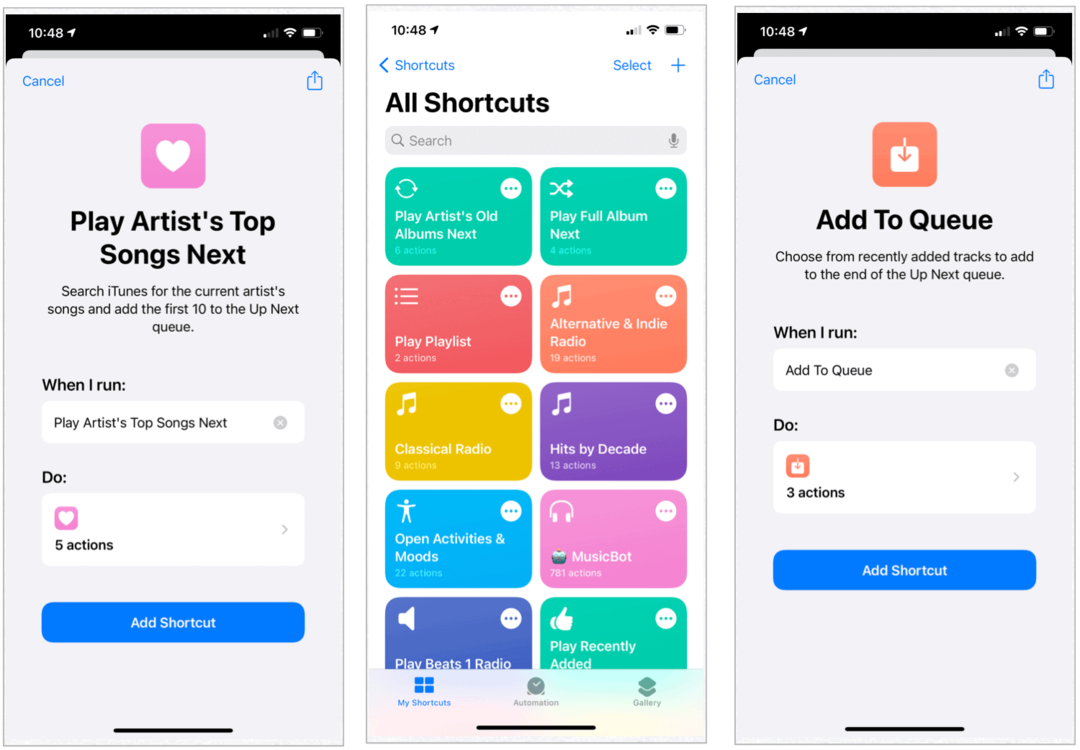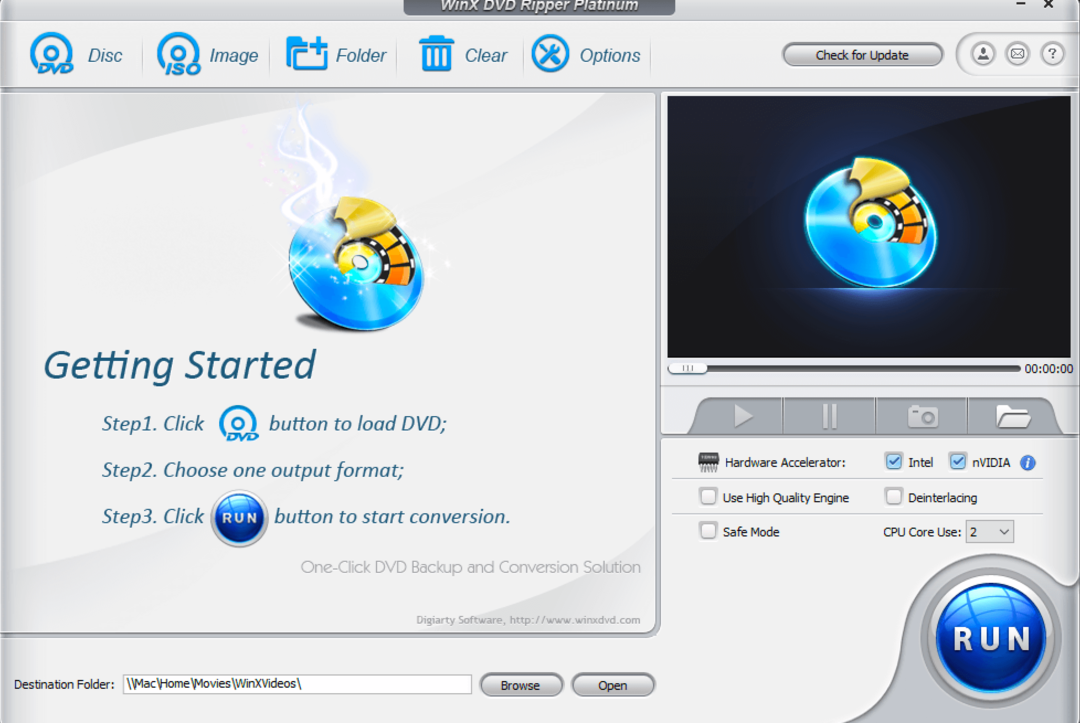Apple iCloudin yhdistäminen Windows 11 Photos -sovellukseen
Microsoft Windows 11 Omena Sankari / / April 03, 2023

Viimeksi päivitetty

Jos käytät iPhonea, saatat haluta käyttää iCloud-kuvia tietokoneella. Näin yhdistät Apple iCloudin Windows 11 Photos -sovellukseen.
Jos otat useita kuvia iPhonellasi, voit katsella niitä Windows 11:n sisäänrakennetun Kuvat-sovelluksen avulla. Voit myös hyödyntää uutta iCloud-integraatiota itse Photo-sovelluksessa.
Tämän integroinnin avulla voit tarkastella ja hallita valokuvia ja videoita iPhonesta tai iPadista Windows 11:ssä. Kykyjen asettaminen ei ole niin yksinkertaista kuin haluaisimme, mutta se ei ole mahdotonta.
Jos haluat yhdistää Apple iCloudin Windows 11 Photos -sovellukseen, tee se seuraavasti.
Apple iCloudin yhdistäminen Windows 11 Photos -sovellukseen
Saadaksesi asiat valmiiksi, sinun on asennettava iCloud-sovellus. Tämän jälkeen sinun on muodostettava yhteys Kuvat-sovellukseen. Valokuvat-sovelluksessa on sitten oma osio valokuvillesi ja videoillesi.
Apple iCloudin integroiminen Valokuvat-sovellukseen Windows 11:ssä:
- Ensimmäinen asia, jonka haluat tehdä, on varmistaa, että Kuvat-sovelluksesi on ajan tasalla. Avaa Microsoft Store sovellus ja napsauta Kirjasto vasemmassa alakulmassa.
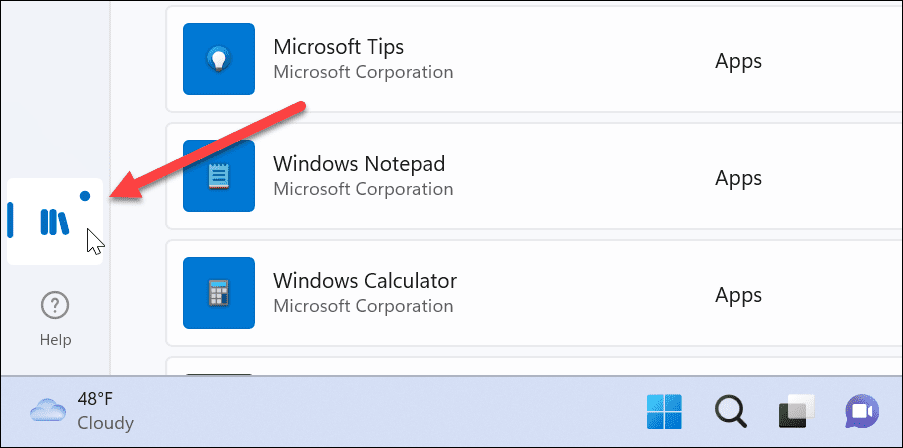
- löytö Kuvat ja napsauta Päivittää -painiketta, jos sellainen on saatavilla.
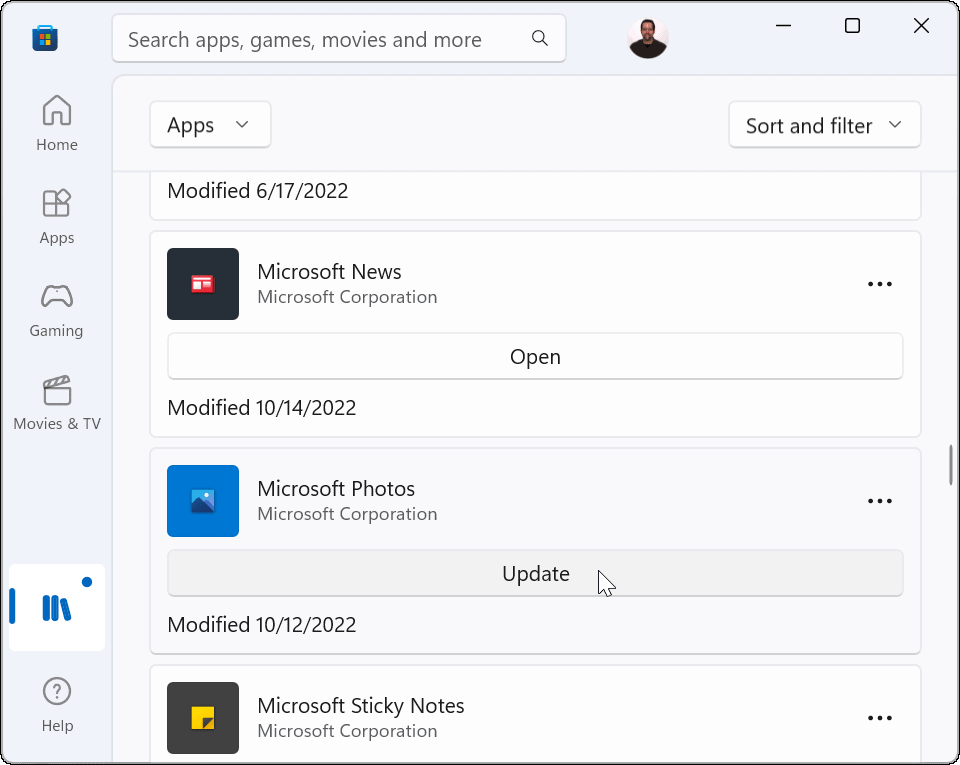
- Nyt kun Valokuvat-sovellus on päivitetty, etsi iCloud Storessa ja asenna se, jos sinulla ei vielä ole sitä.
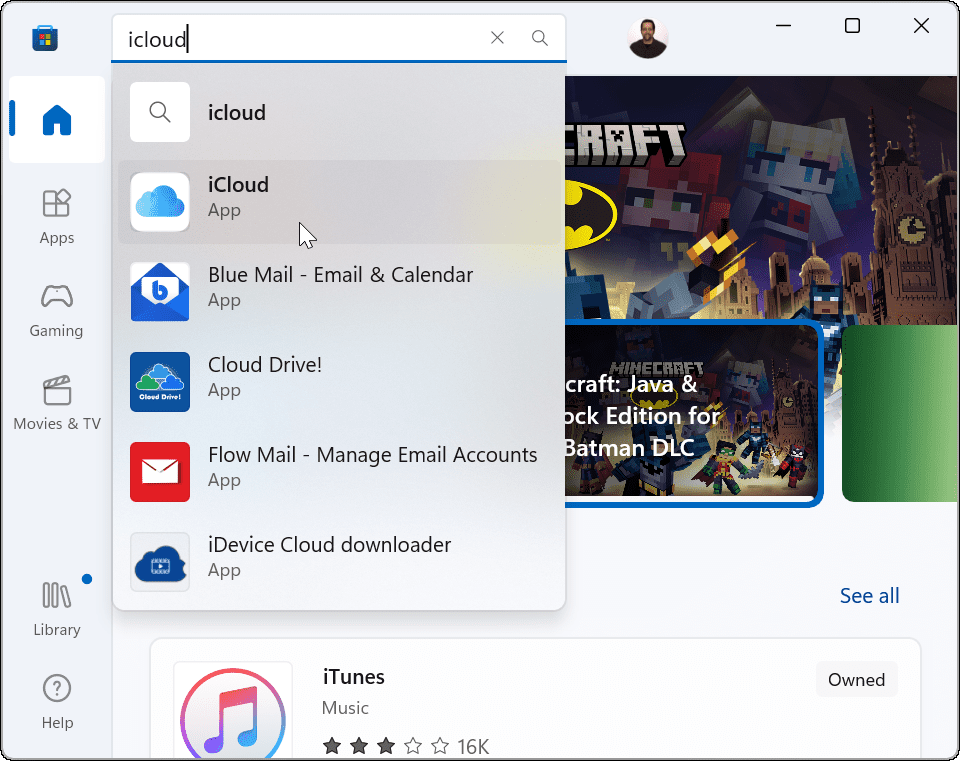
- Klikkaa Saada -painiketta.
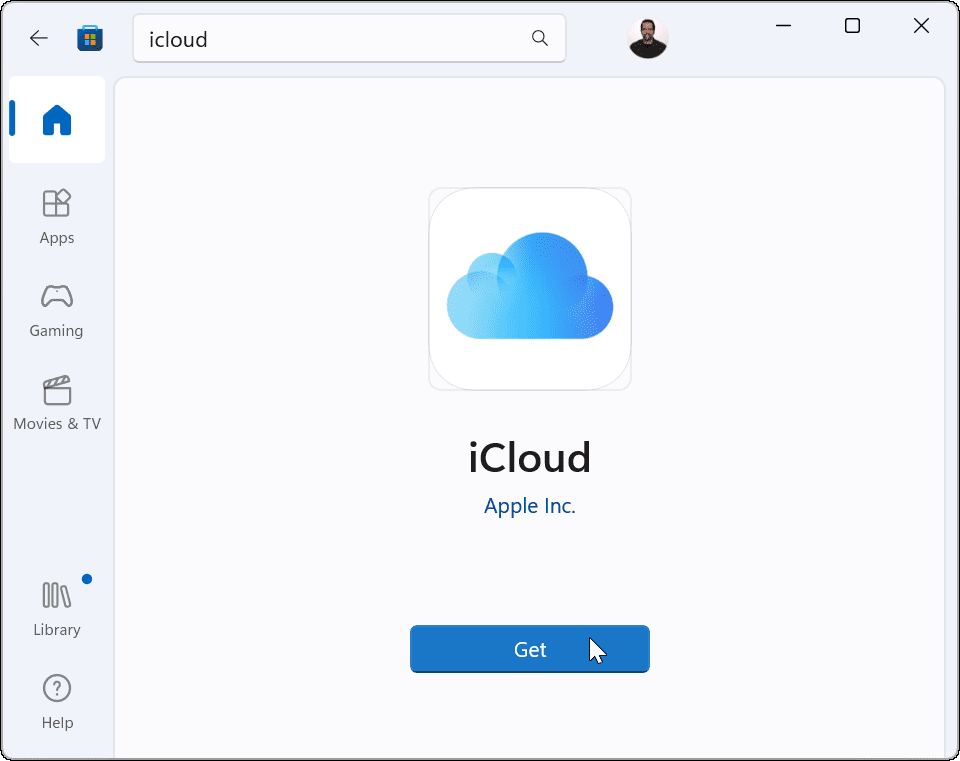
- Kun olet asentanut iCloudin Windows 11:een, sinun on kirjauduttava sisään Apple-tili.
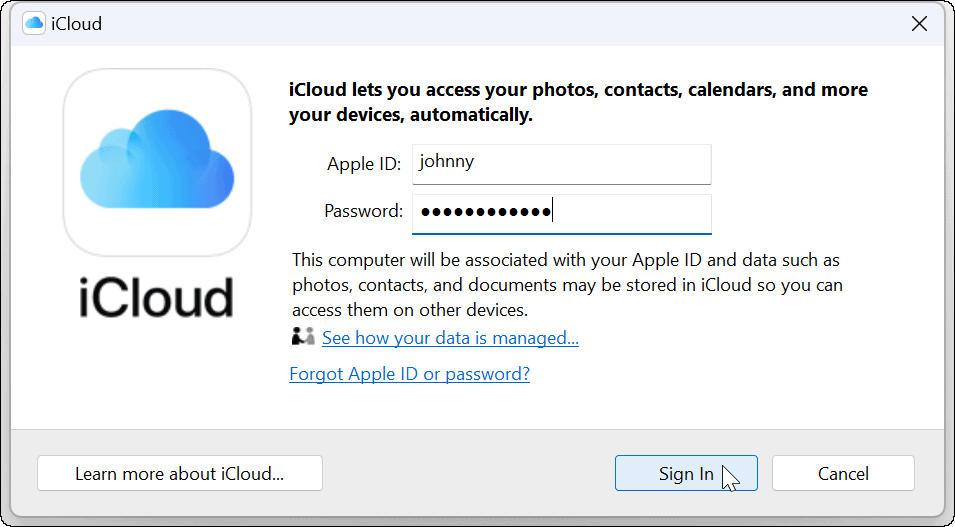
- Avaa Valokuvat-sovellus ja napsauta iCloud Photos -vaihtoehtoa, niin voit hallita iCloudiin tallennettuja valokuvia. Kun napsautat kuvaa hiiren kakkospainikkeella, löydät useita vaihtoehtoja, kuten sen avaamisen yksitellen, valokuvan tulostamisen, sen tai polun kopioimisen, avaamisen Resurssienhallinnassa ja paljon muuta.
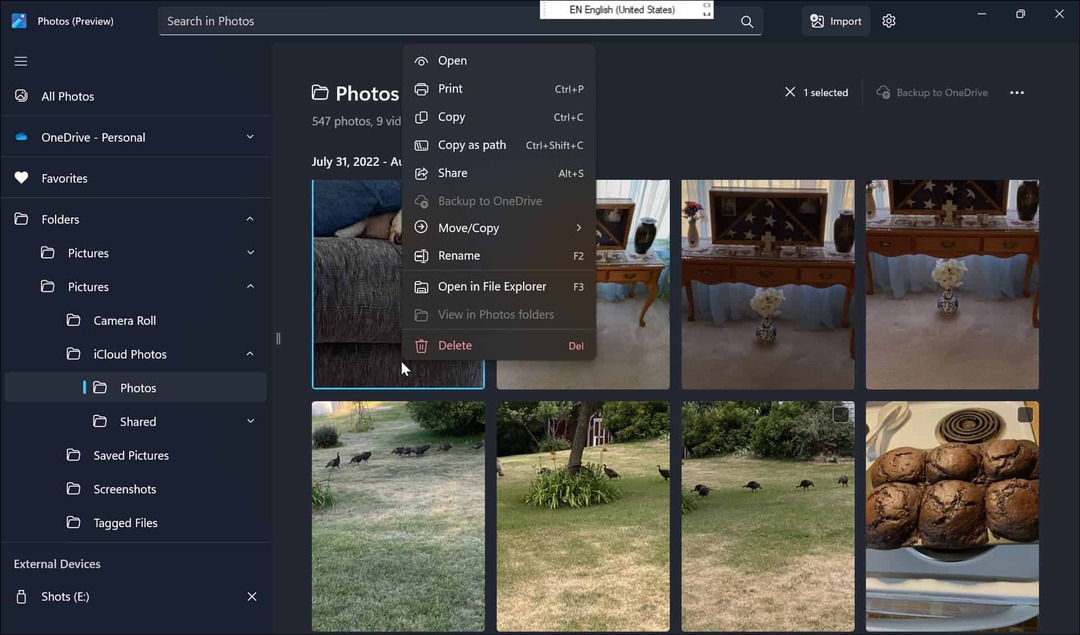
Kun iCloud ja valokuvat on yhdistetty, voit käyttää videoitasi ja valokuviasi. Jos napsautat Kaikki valokuvat vasemman sarakkeen yläreunassa, iCloud-mediasi tulee näkyviin paikallisten ja OneDrive-kohteiden kanssa. On myös tärkeää huomata, että kun yhdistät iCloudin Windowsiin, sinulla on mahdollisuus käyttää muita iCloud-tietoja tietokoneellasi.
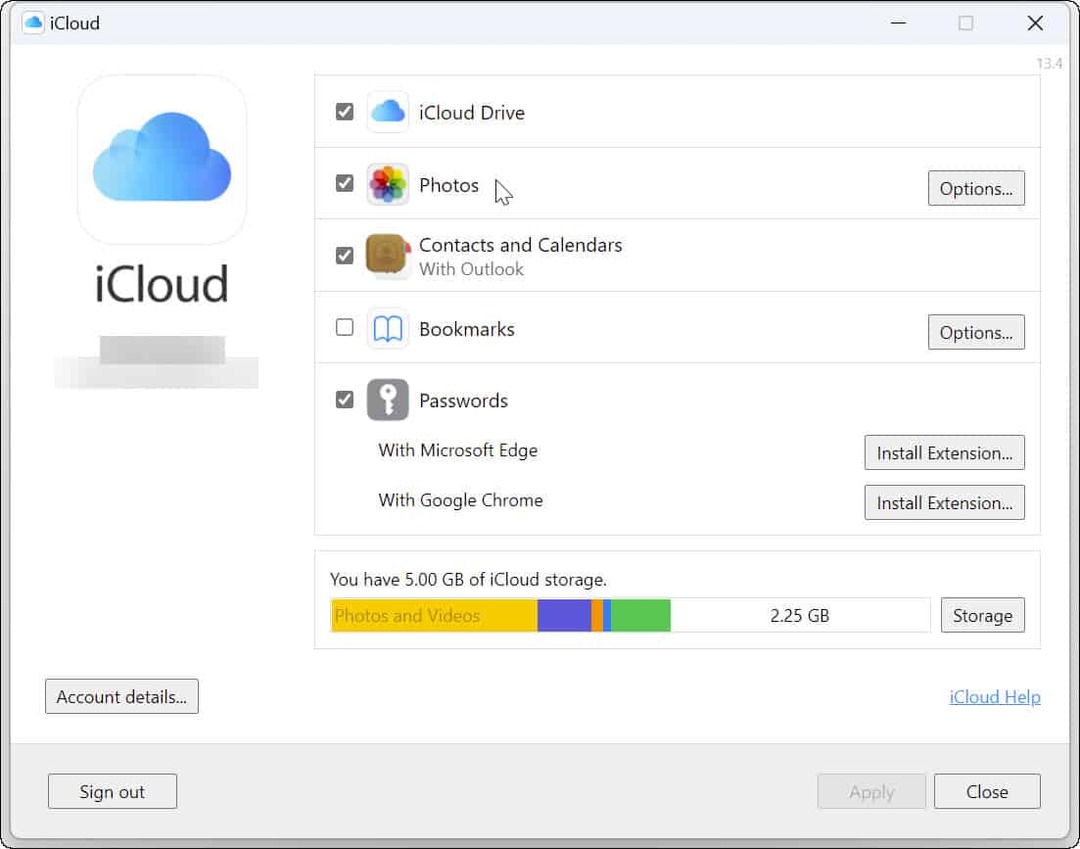
Helppo pääsy kuviisi iCloudin avulla Windowsissa
Windowsin yhdistäminen iCloudiin ei ole mitään uutta. Voit esimerkiksi käyttää Apple iCloud Windows 10:llä, ja se menee itse asiassa niin pitkälle kuten iCloud Windows 7:n kanssa.
Nyt iCloud-integraatio Windows 11 Photos -sovelluksen kanssa tekee median hallinnasta kuitenkin paljon helpompaa. Se tarjoaa keskeisen sijainnin valokuvien ja videoiden hallintaan Windows 11 -järjestelmästäsi.
Voit tehdä hienoja asioita kuvilla ja videoilla Windows 11:ssä. Voit esimerkiksi aseta valokuvat näytönsäästäjäksi tai käytä Clipchamp-videoeditori Windows 11:ssä.
Koska käytät iPhonea kuvien hakemiseen iCloudissa, tarkista kuinka ottaa pitkän valotusajan kuvia. Ja kun on kyse kuvien palauttamisesta, ota selvää poistettujen valokuvien ja videoiden palauttaminen iPhonessa ja iPadissa.
Kuinka löytää Windows 11 -tuoteavain
Jos sinun on siirrettävä Windows 11 -tuoteavain tai vain tehtävä käyttöjärjestelmän puhdas asennus,...
Kuinka tyhjentää Google Chromen välimuisti, evästeet ja selaushistoria
Chrome tallentaa selaushistoriasi, välimuistisi ja evästeet erinomaisesti selaimesi suorituskyvyn optimoimiseksi verkossa. Hänen tapansa...
Myymälähintojen vastaavuus: Kuinka saada verkkohinnat kaupassa tehdessäsi ostoksia
Myymälästä ostaminen ei tarkoita, että sinun pitäisi maksaa korkeampia hintoja. Hintavastaavuustakuiden ansiosta saat verkkoalennuksia tehdessäsi ostoksia...